Как просматривать сведения о текущих и выполненных заданиях на печать на Mac
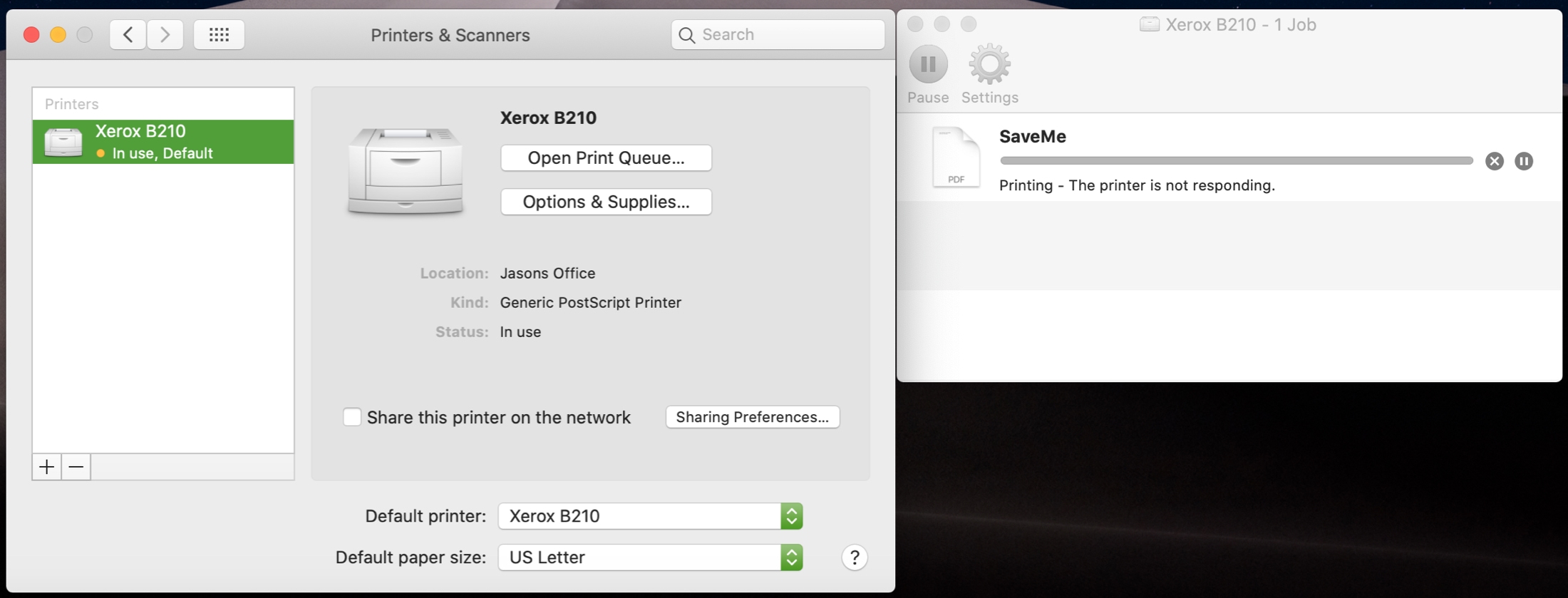
Если у вас есть принтер, подключенный к вашему Mac, вы можете видеть задания на печать, которые в данный момент находятся в очереди. А если вы используете общий принтер, это может быть удобно, чтобы подтвердить, что вы отправили задание на принтер и все еще ждете своей очереди.
В то же время вы можете захотеть увидеть выполненные работы. Опять же, с общим принтером вы можете обнаружить, что элементы, которые, как вы думали, вы распечатали, нигде не находятся. Вы можете проверить, действительно ли ваш элемент распечатался успешно. Затем вы можете выследить сотрудника или члена семьи, который случайно схватил ваши распечатанные предметы.
Здесь мы покажем вам, как просматривать подробную информацию о заданиях печати на вашем Mac, включая текущие задания печати и выполненные задания.
Просмотр очереди печати
Когда вы отправляете задание на принтер на Mac, в Dock отображается значок принтера. Это очевидный индикатор того, что вы что-то печатаете.
Значки значков принтера
![]()
Красный значок: принтер в настоящее время печатает, и число на значке показывает количество заданий в очереди.
Зеленый значок с кнопкой паузы: работа принтера приостановлена.
Желтый значок: проблема с принтером. Это может означать замятие бумаги, пустые чернила или отсутствие тонера. После устранения проблемы нажмите, чтобы возобновить печать.
Посмотреть вакансию
Чтобы увидеть, что в данный момент печатается, щелкните значок принтера в доке. Вы также можете открыть «Системные настройки»> «Принтеры и сканеры» и нажать кнопку «Открыть очередь печати» для своего принтера. Откроется небольшое окно, показывающее текущее задание на печать.
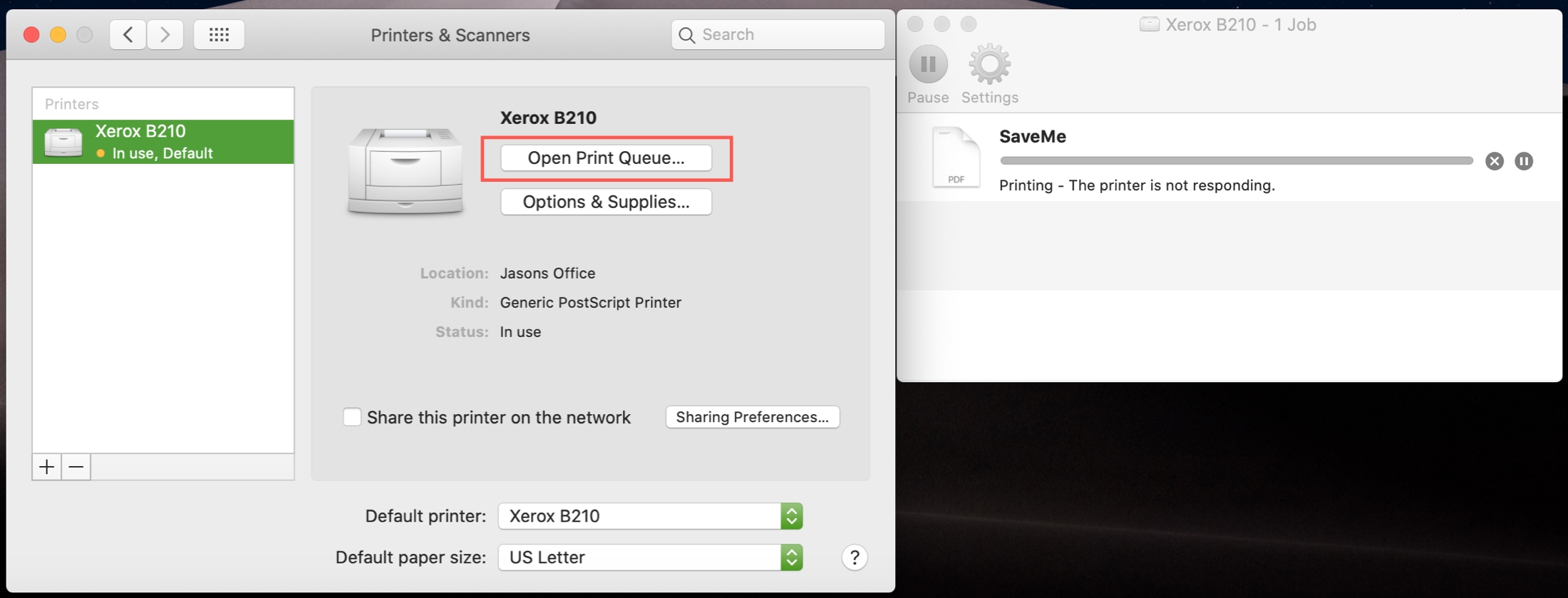
Оттуда вы можете использовать кнопку «Пауза» справа, чтобы приостановить задание на печать, или кнопку «Пауза» на панели инструментов, чтобы приостановить выполнение всех заданий печати для общих принтеров. Нажмите ту же кнопку, чтобы возобновить печать.
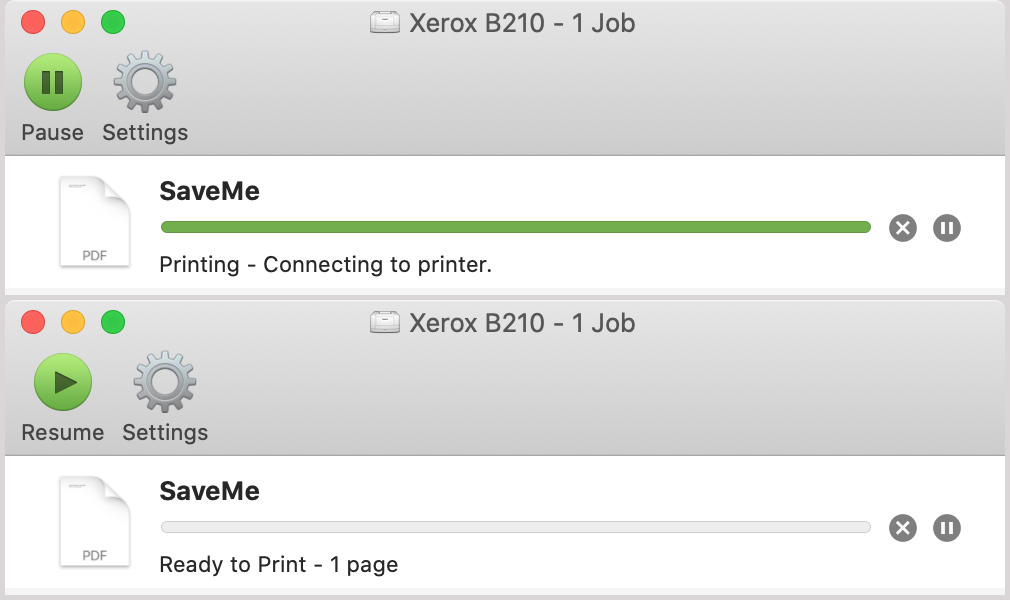
Просмотр выполненных заданий на печать
Чтобы просмотреть задания, печать которых завершена, откройте настройки принтера в Системных настройках.
1) Перейдите в Системные настройки> Принтеры и сканеры.
2) Выберите свой принтер слева.
3) Нажмите «Окно»> «Показать выполненные задания» в строке меню.
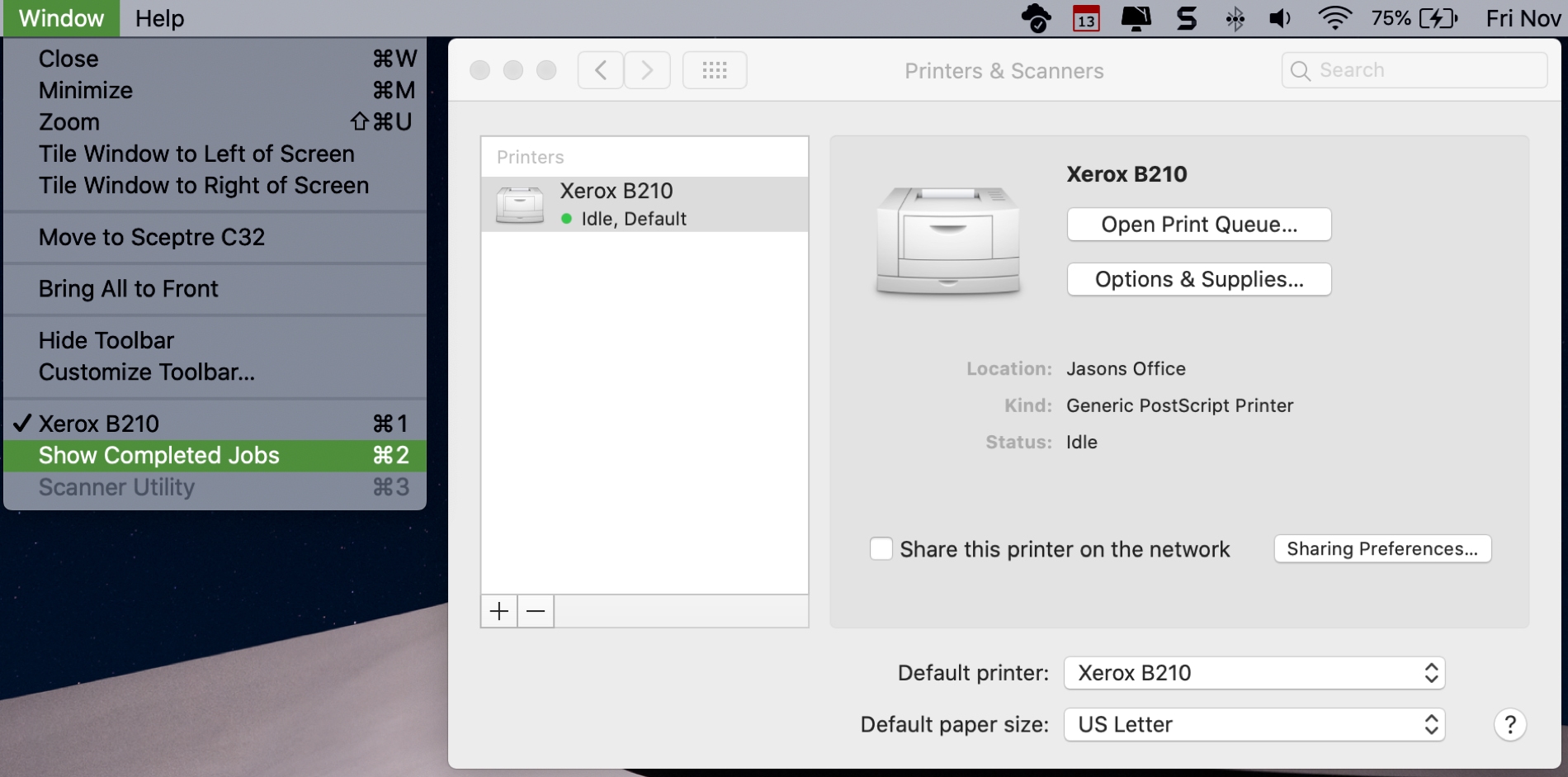
4) Во всплывающем окне отображаются завершенные задания со статусом, именем элемента, пользователем, который его распечатал, датой и временем его отправки на принтер, а также датой и временем завершения задания.
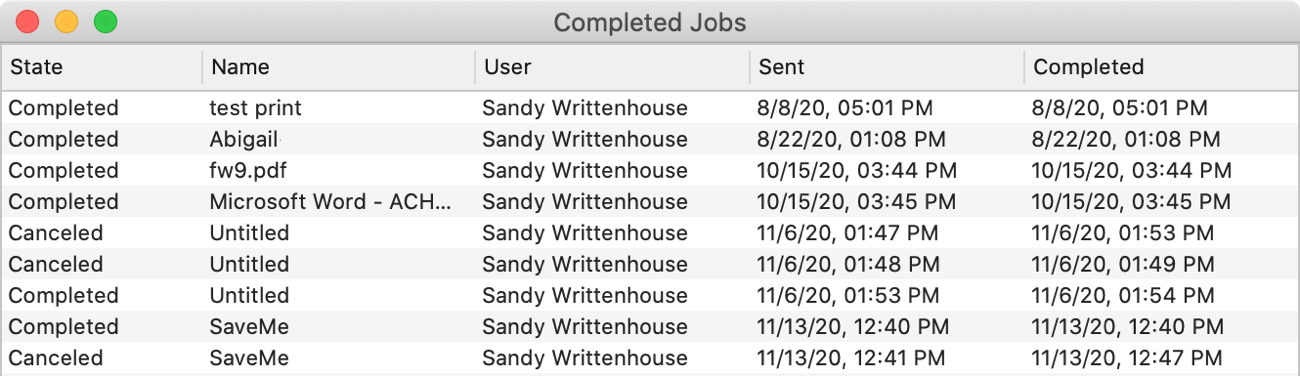
Чтобы просмотреть выполненные всеми задания на печать, для общего принтера щелкните «Задания»> «Показать задания для всех» в строке меню. Чтобы снова видеть только свои, нажмите «Работы»> «Показать мои работы».
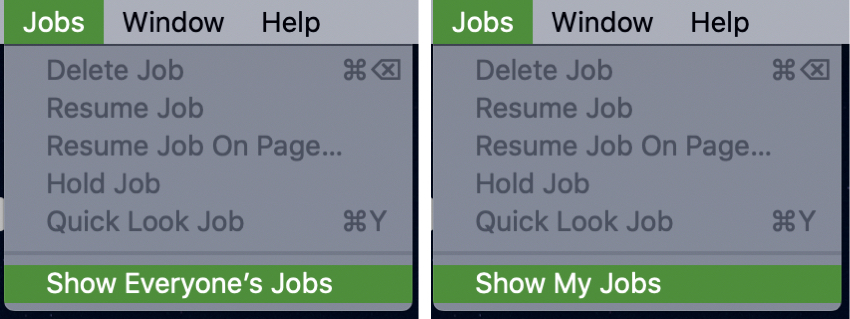
Подведение итогов
Вы когда-нибудь планировали что-то напечатать, отвлекались, а потом задавались вопросом, действительно ли вы нажимаете кнопку «Печать»? Не вставая из-за стола, чтобы проверить принтер, вы можете просматривать очередь печати и выполненные задания прямо со своего Mac.
Вы печатаете столько же, сколько раньше? Или вы сейчас занимаетесь цифровыми технологиями? Дайте нам знать!
Для получения дополнительной информации посмотрите, как изменить имя или расположение принтера по умолчанию на вашем Mac.






